1. 下記のMSのサイトにアクセスする
SQL Server Management Studio (SSMS) のダウンロード
2.「使用できる言語」より「日本語」をクリックする。
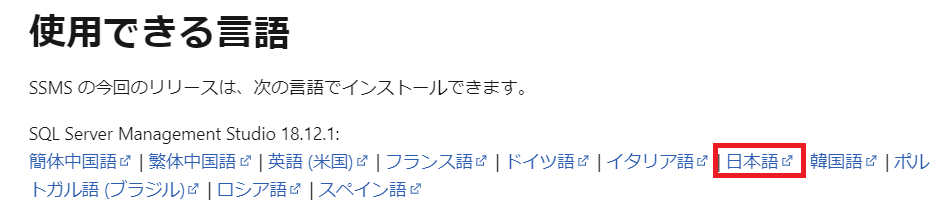
3. ダウンロードしたインストーラーをクリックする。
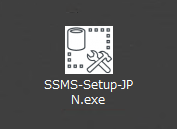
4. インストール場所を選択して「インストール」をクリックする。
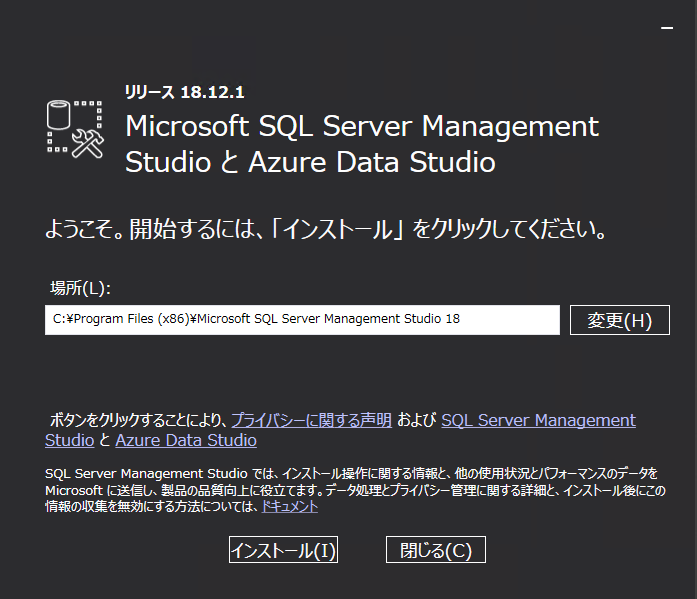
5. インストールが完了したら「再起動」をクリックする。
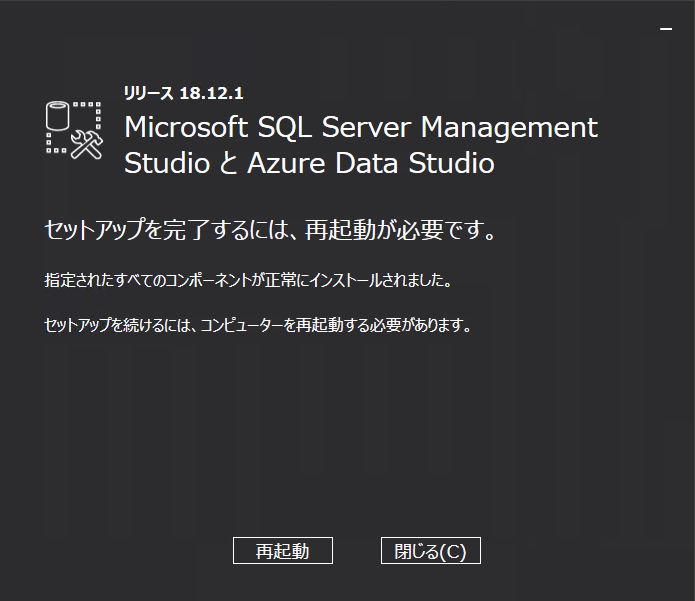
以上。
 未分類
未分類1. 下記のMSのサイトにアクセスする
SQL Server Management Studio (SSMS) のダウンロード
2.「使用できる言語」より「日本語」をクリックする。
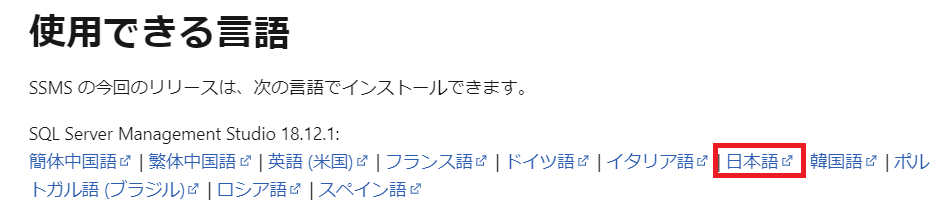
3. ダウンロードしたインストーラーをクリックする。
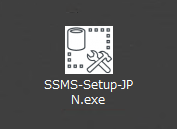
4. インストール場所を選択して「インストール」をクリックする。
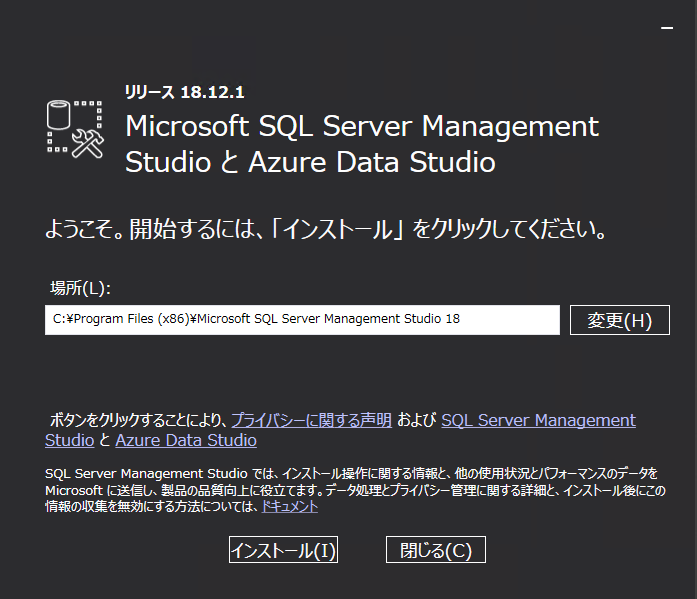
5. インストールが完了したら「再起動」をクリックする。
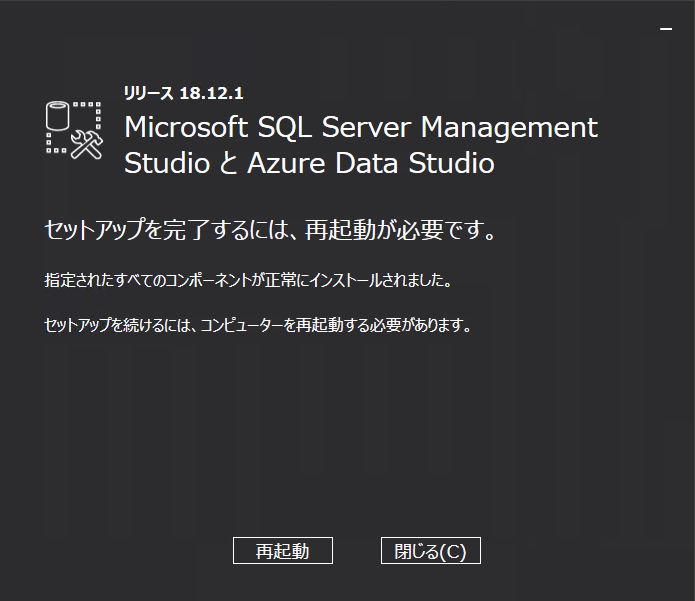
以上。
コメント